15 επιδιορθώσεις για εφαρμογές iPhone 13 που έχουν κολλήσει σε φόρτωση/αναμονή
Βιώνετε να έχετε το δικό σας νέες εφαρμογές iPhone κόλλησαν κατά τη φόρτωση? Μπορεί επίσης να παρουσιάσει πρόβλημα όταν οι εφαρμογές σας iPhone 13 έχουν κολλήσει κατά τη φόρτωση μετά την επαναφορά. Αυτό μπορεί να αποδοθεί σε πράγματα όπως η συνδεσιμότητα δικτύου. Ορισμένες προκλήσεις οφείλονται σε ενημερώσεις λογισμικού στο τηλέφωνό σας. Θα μπορούσε ακόμη και να είναι ένα απλό σφάλμα στο λογισμικό της εφαρμογής. Αυτό θα μπορούσε να κάνει τις νέες εφαρμογές σας iPhone να κολλήσουν κατά τη φόρτωση.
Σε αυτό το άρθρο, μπορούμε να εξετάσουμε τις κοινές εσωτερικές επιδιορθώσεις που μπορούν να βοηθήσουν το iPhone σας να λειτουργεί ομαλά. Τελικά, μπορείτε να χρησιμοποιήσετε το Dr. Fone – System Repair (iOS) για να επιλύσετε τυχόν προβλήματα στο iOS σας.
- 1. Παύση/Συνέχιση της εγκατάστασης της εφαρμογής
- 2. Ελέγξτε εάν το τηλέφωνό σας βρίσκεται σε λειτουργία πτήσης
- 3. Ελέγξτε το WIFI ή τα δεδομένα κινητής τηλεφωνίας
- 4. Συνδεθείτε/Αποσυνδεθείτε από το Apple ID σας
- 5. Απενεργοποιήστε το εικονικό ιδιωτικό σας δίκτυο (VPN)
- 6. Διορθώστε την ασταθή σύνδεση στο Διαδίκτυο
- 7. Ελέγξτε εάν ο αποθηκευτικός χώρος του iPhone 13 εξαντλείται
- 8. Ελέγξτε την κατάσταση του συστήματος Apple
- 9. Ενημερώστε το λογισμικό συστήματος
- 10. Επαναφέρετε τις ρυθμίσεις δικτύου στο iPhone
- 11. Επανεκκινήστε το iPhone σας
- 12. Απεγκαταστήστε και επανεγκαταστήστε την εφαρμογή
- 13. Επαναφέρετε τις ρυθμίσεις του iPhone
- 14. Χρησιμοποιήστε ένα εργαλείο επιδιόρθωσης συστήματος για να διορθώσετε όλα τα σφάλματα iOS

- 15. Επισκεφτείτε το πλησιέστερο κατάστημα της Apple
Μέρος 1: Διόρθωση εφαρμογών iPhone 13 που έχουν κολλήσει σε φόρτωση/αναμονή με 15 τρόπους
Σε αυτό το μέρος, προσφέρουμε διαφορετικούς τρόπους επίλυσης του προβλήματος Οι εφαρμογές του iPhone 13 έχουν κολλήσει κατά τη φόρτωση. Ας βουτήξουμε αμέσως!
- Παύση/συνέχιση της εγκατάστασης της εφαρμογής
Κατά τη λήψη της εφαρμογής, μερικές φορές μπορεί να σταματήσει και να παραμείνει παγωμένη, λέγοντας «Φόρτωση» ή «Εγκατάσταση». Μπορείτε να επιλέξετε να διακόψετε και να συνεχίσετε τη λήψη μιας εφαρμογής για να επιλύσετε εύκολα αυτό το πρόβλημα.
Απλώς μεταβείτε στην αρχική οθόνη σας>Πατήστε στο εικονίδιο της εφαρμογής. Αυτό θα διακόψει τη λήψη της ίδιας της εφαρμογής. Περιμένετε έως και 10 δευτερόλεπτα και πατήστε ξανά την εφαρμογή για να συνεχιστεί η λήψη. Αυτή η διακοπή ελπίζουμε να ενεργοποιήσει την εφαρμογή σας για να λειτουργήσει κανονικά.
- Ελέγξτε εάν το iPhone σας είναι σε λειτουργία πτήσης
Αρχικά, πρέπει να ελέγξετε αν το iPhone σας είναι σε λειτουργία πτήσης ή όχι. Για να το κάνετε αυτό, απλώς μεταβείτε στις «Ρυθμίσεις» στο iPhone σας. Στη συνέχεια, αναζητήστε ‘Λειτουργία αεροπλάνου’. Εάν το πλαίσιο δίπλα στη Λειτουργία πτήσης είναι πράσινο, η Λειτουργία πτήσης είναι ενεργοποιημένη στο τηλέφωνό σας. Ενεργοποιήστε το για να το απενεργοποιήσετε. Ένα πλεονέκτημα είναι ότι δεν χρειάζεται να επανασυνδεθείτε χειροκίνητα στο WiFi ξανά.

- Ελέγξτε το WIFI ή τα δεδομένα κινητής τηλεφωνίας
Μερικές φορές δεν φταίει η ίδια η εφαρμογή αλλά η σύνδεση στο διαδίκτυο για αυτό. Η λήψη της εφαρμογής εξαρτάται από το εάν το iPhone παραμένει συνδεδεμένο στο διαδίκτυο. Τα προβλήματα μπορεί να οφείλονται σε κακή σύνδεση στο διαδίκτυο.
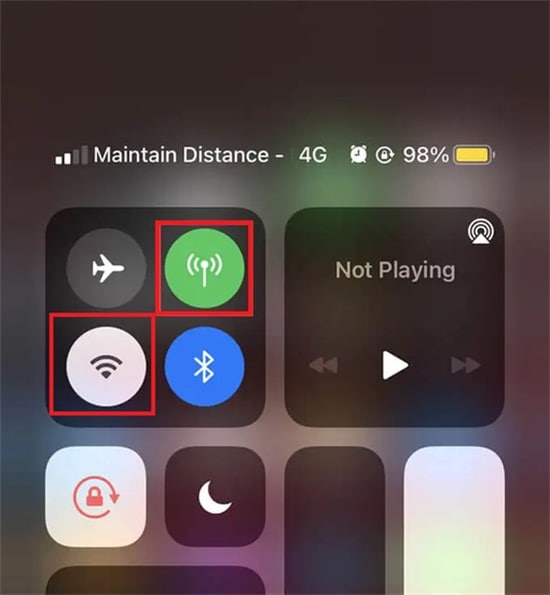
Μια γρήγορη λύση στο πρόβλημα της φόρτωσης της εφαρμογής είναι απλώς να απενεργοποιήσετε το WiFi ή τα δεδομένα κινητής τηλεφωνίας. Περιμένετε 10 δευτερόλεπτα και μετά ενεργοποιήστε το ξανά. Αυτό θα διορθώσει οποιοδήποτε πρόβλημα με τη σύνδεσή σας στο Διαδίκτυο, εάν έχετε σταθερή σύνδεση.
- Είσοδος/Αποσύνδεση από το Apple ID σας
Πολλές φορές αν είστε νέος Οι εφαρμογές iPhone κολλάνε κατά τη φόρτωση, μπορεί να οφείλεται σε πρόβλημα με το Apple ID. Όλες οι εφαρμογές στο τηλέφωνό σας συνδέονται με το Apple ID σας. Εάν το Apple ID σας αντιμετωπίζει προβλήματα, μπορεί να κυματίσει και να επηρεάσει άλλες εφαρμογές στο τηλέφωνό σας.
Μια λύση για αυτό είναι να αποσυνδεθείτε από το App Store. Περιμένετε λίγο και συνδεθείτε ξανά για να διορθώσετε το πρόβλημα. Για να το κάνετε αυτό, μεταβείτε στις ‘Ρυθμίσεις’. Πατήστε στο όνομά σας. Κάντε κύλιση προς τα κάτω στο κουμπί «Έξοδος». Συνδεθείτε με τον κωδικό πρόσβασης Apple ID.
- Απενεργοποιήστε το εικονικό ιδιωτικό σας δίκτυο (VPN)
Περιστασιακά, το VPN σας εμποδίζει το iPhone σας να κατεβάσει εφαρμογές που θα μπορούσαν να αποτελούν πιθανή απειλή. Αξιολογήστε εάν η εφαρμογή είναι νόμιμη. Μόλις το επαληθεύσετε, μπορείτε εύκολα να απενεργοποιήσετε το VPN. Μπορείτε να το κάνετε μεταβαίνοντας στις ‘Ρυθμίσεις’ και κάνοντας κύλιση μέχρι να δείτε το ‘VPN’. Απενεργοποιήστε το μέχρι να ολοκληρωθεί η λήψη ή η ενημέρωση της εφαρμογής.
- Διορθώστε την ασταθή σύνδεση στο Διαδίκτυο
Μερικές φορές, μπορεί να αντιμετωπίσετε μια ανεπαρκή σύνδεση μεταξύ της συσκευής σας και του μόντεμ όταν χρησιμοποιείτε WiFi. Μπορείτε να μεταβείτε στις ‘Ρυθμίσεις’ στο iPhone σας για να το διορθώσετε. Εντοπίστε την ενεργή σύνδεση WiFi και πατήστε το εικονίδιο «Πληροφορίες». Επιλέξτε την επιλογή «Ανανέωση μίσθωσης». Εάν το πρόβλημα των νέων εφαρμογών iPhone 13 που έχουν κολλήσει κατά τη φόρτωση δεν επιλυθεί, επαναφέρετε το μόντεμ.

- Ελέγξτε εάν ο αποθηκευτικός χώρος του iPhone 13 σας εξαντλείται
Η εφαρμογή σας ενδέχεται να παρουσιάσει καθυστέρηση ή φόρτωση επειδή δεν έχετε αποθηκευτικό χώρο. Αν θέλετε να το δείτε μόνοι σας, μπορείτε πάντα να το ελέγξετε μεταβαίνοντας στις «Ρυθμίσεις», πατώντας στο «Γενικά» και μετά στο «Αποθήκευση iPhone». Αυτό θα σας δείξει την κατανομή αποθήκευσης και τον χώρο που απομένει. Μπορείτε να προσαρμόσετε ανάλογα την αποθήκευση.

DrFoneTool – Γόμα δεδομένων
Επιλεκτικά εσυγκεντρώστε ανεπιθύμητα δεδομένα iOS με ένα κλικ, όπως SMS, επαφές, ιστορικό κλήσεων, φωτογραφίες, βίντεο ή άλλα!
- Μπορεί να διαγράψει όλα τα δεδομένα και τις πληροφορίες σε συσκευές Apple μόνιμα ή επιλεκτικά ανεπιθύμητα δεδομένα.
- Μπορεί να αφαιρέσει όλους τους τύπους αρχείων δεδομένων. Επιπλέον, λειτουργεί εξίσου αποτελεσματικά σε όλες τις συσκευές Apple. iPad, iPod touch, iPhone και Mac.
- Βοηθά στη βελτίωση της απόδοσης του συστήματος, καθώς το κιτ εργαλείων από το DrFoneTool διαγράφει εντελώς όλα τα ανεπιθύμητα αρχεία.
- Σας παρέχει βελτιωμένη ιδιωτικότητα. DrFoneTool – Data Eraser (iOS) με τις αποκλειστικές του δυνατότητες θα ενισχύσει την ασφάλειά σας στο Διαδίκτυο.
- Εκτός από τα αρχεία δεδομένων, το DrFoneTool – Data Eraser (iOS) μπορεί να απαλλαγεί οριστικά από εφαρμογές τρίτων.
- Ελέγξτε την κατάσταση του συστήματος Apple
Εάν έχετε εξερευνήσει τις άλλες επιλογές για την επίλυση του προβλήματος και βγείτε κενό, τότε το σφάλμα μπορεί να μην είναι στο τέλος σας. Θα μπορούσε να είναι ένα λάθος από την πλευρά της Apple. Για να ελέγξετε την κατάσταση του συστήματος Apple, μπορείτε να επισκεφτείτε τον ιστότοπό τους. Το σύστημα θα εμφανίσει ποια συστήματα λειτουργούν καλά με πράσινες κουκκίδες που εμφανίζονται στο όνομά τους. Η έλλειψη πράσινων κουκκίδων δείχνει ότι ορισμένα ζητήματα πρέπει να διορθωθούν.
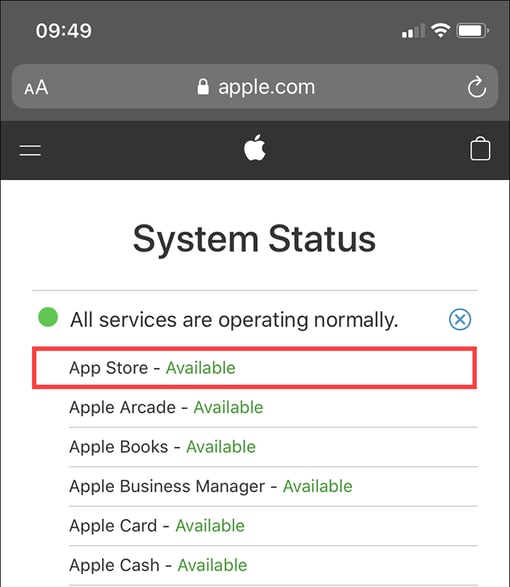
- Ενημέρωση λογισμικού συστήματος
Μερικές φορές, όταν αντιμετωπίζετε προβλήματα στο iPhone σας λόγω ενημέρωσης λογισμικού. Πολλές ενημερώσεις κώδικα σφαλμάτων περιλαμβάνονται σε νεότερες εκδόσεις iOS, οι οποίες μπορούν να επιλύσουν προβλήματα με μια εφαρμογή που έχει κολλήσει στις φάσεις «Επεξεργασία», «Φόρτωση» ή «Ενημέρωση».
Για να το διορθώσετε, μπορείτε να μεταβείτε στις ‘Ρυθμίσεις’ και, στη συνέχεια, στις ‘Γενικές’ και ‘Ενημέρωση λογισμικού’ για να ξεκινήσετε. Αυτό θα σας επιτρέψει να αναζητήσετε νέες εκδόσεις λογισμικού που μπορείτε να εγκαταστήσετε/ενημερώσετε. Μόλις ολοκληρωθεί η σάρωση, πατήστε το κουμπί «Λήψη/Εγκατάσταση».
- Επαναφορά ρυθμίσεων δικτύου στο iPhone
Η επαναφορά των ρυθμίσεων δικτύου του iPhone σας μπορεί να σας βοηθήσει να επιλύσετε σοβαρές δυσκολίες πρόσβασης στο δίκτυο. Μπορείτε να επαναφέρετε τις ρυθμίσεις του δικτύου σας μεταβαίνοντας πρώτα στις ‘Ρυθμίσεις’. Πατήστε «Γενικά» και μετά «Επαναφορά». Ακολουθήστε αυτό πατώντας «Επαναφορά ρυθμίσεων δικτύου».
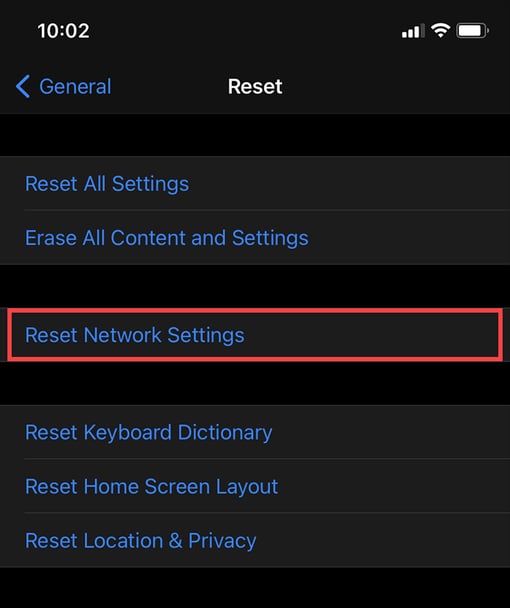
Η μέθοδος επαναφοράς εξαλείφει τυχόν αποθηκευμένες συνδέσεις WiFi, στη συνέχεια θα πρέπει να συνδεθείτε ξεχωριστά. Ωστόσο, το iPhone σας θα πρέπει να επαναδιαμορφώσει αυτόματα όλες τις ρυθμίσεις του κινητού σας.
- Επανεκκινήστε το iPhone σας
Η απλή επανεκκίνηση του τηλεφώνου σας μπορεί να σας βοηθήσει να διορθώσετε μικρά προβλήματα. Εάν το λογισμικό σας παρουσιάζει δυσλειτουργίες, θα μπορούσε να οδηγήσει στη «Φόρτωση» ή στην «Εγκατάσταση» που βλέπετε. Μπορείτε να το αλλάξετε μεταβαίνοντας στις ‘Ρυθμίσεις’. Πατήστε «Γενικά» και μετά «Τερματισμός λειτουργίας». Με την εναλλαγή του ρυθμιστικού, μπορείτε να τερματίσετε τη λειτουργία του τηλεφώνου σας. Περιμένετε τουλάχιστον ένα λεπτό για να επανεκκινήσετε το τηλέφωνό σας.
- Απεγκαταστήστε και επανεγκαταστήστε την εφαρμογή
Ένας εύκολος τρόπος για να διορθώσετε αυτό το πρόβλημα είναι απλώς να απεγκαταστήσετε και να επανεγκαταστήσετε ξανά την εφαρμογή. Πατήστε παρατεταμένα την αρχική οθόνη για να εμφανιστεί η επιλογή διαγραφής σε όλα τα εικονίδια. Πατήστε το εικονίδιο διαγραφής στην εφαρμογή από την οποία θέλετε να απαλλαγείτε. Για το iPhone 13, μπορείτε απλά να πατήσετε παρατεταμένα την εφαρμογή και να επιλέξετε «Ακύρωση λήψης».
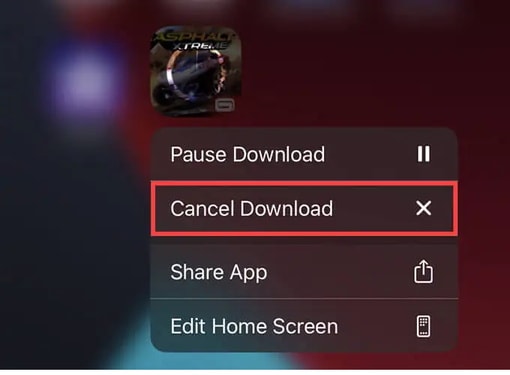
- Επαναφορά ρυθμίσεων iPhone
Εάν αυτό που δοκιμάσατε πριν δεν βοηθήσει, μπορείτε να χρησιμοποιήσετε αυτήν την επιλογή. Μπορείτε να επαναφέρετε όλες τις ρυθμίσεις στο iPhone σας. Αυτό μπορεί να φροντίσει για τυχόν ελαττωματικές ή μη συμβατές ρυθμίσεις συσκευής. Μεταβείτε στις «Ρυθμίσεις» και μετά «Επαναφορά». Ακολουθήστε αυτό με το ‘Επαναφορά όλων των ρυθμίσεων’ για να επισκευάσετε πλήρως το τηλέφωνό σας.
- Χρησιμοποιήστε ένα εργαλείο επιδιόρθωσης συστήματος για τη διόρθωση όλων των σφαλμάτων iOS: DrFoneTool – Επιδιόρθωση συστήματος (iOS)

DrFoneTool – Επισκευή συστήματος
Επιδιόρθωση σφαλμάτων συστήματος για τη διόρθωση εφαρμογών iPhone 13 που έχουν κολλήσει σε φόρτωση/αναμονή!
- Διορθώστε το iOS σας μόνο στο κανονικό, χωρίς καμία απώλεια δεδομένων.
- Διορθώστε διάφορα προβλήματα συστήματος iOS κολλήσει στη λειτουργία ανάκτησης, λευκό λογότυπο της Apple, μαύρη οθόνη, επαναφορά κατά την εκκίνηση κ.λπ.
- Υποβάθμιση του iOS χωρίς καθόλου iTunes.
- Λειτουργεί για όλα τα μοντέλα iPhone, iPad και iPod touch.
- Πλήρως συμβατό με την πιο πρόσφατη έκδοση iOS.

Μπορείτε να μάθετε πώς να χρησιμοποιείτε το DrFoneTool για να διορθώσετε τις νέες εφαρμογές iPhone που έχουν κολλήσει στο πρόβλημα φόρτωσης. Ανακαλύψτε τον πιο ολοκληρωμένο τρόπο για να λύσετε άμεσα και χωρίς κόπο τα προβλήματα του τηλεφώνου σας χρησιμοποιώντας το DrFoneTool. Το Dr. Fone είναι διαθέσιμο για iOS. Προσφέρει λύσεις για το iPhone σας. Ας βουτήξουμε στην επιδιόρθωση.
Βήμα 1: Εγκαταστήστε το DrFoneTool στον υπολογιστή σας (Win ή Mac).
Βήμα 2: Συνδέστε το iPhone σας στον υπολογιστή με το αρχικό του καλώδιο. Όταν το DrFoneTool εντοπίσει τη συσκευή σας iOS, θα εμφανίσει δύο επιλογές. Standard Mode και Advanced Mode.

Βήμα 3: Η τυπική λειτουργία διορθώνει τα περισσότερα δευτερεύοντα ζητήματα και δυσλειτουργίες λογισμικού. Συνιστάται επειδή διατηρεί τα δεδομένα της συσκευής. Επομένως, κάντε κλικ στην «Τυπική λειτουργία» για να διορθώσετε το πρόβλημά σας.
Βήμα 4: Μόλις το DrFoneTool εμφανίσει το μοντέλο της συσκευής σας, μπορείτε να κάνετε κλικ στο «Έναρξη». Αυτό θα ξεκινήσει τη λήψη του υλικολογισμικού. Θυμηθείτε να έχετε σταθερή σύνδεση στο διαδίκτυο κατά τη διάρκεια αυτής της διαδικασίας.

Βήμα 5: Εάν η λήψη του υλικολογισμικού δεν γίνει με επιτυχία, μπορείτε να κάνετε κλικ στο «Λήψη» για να κάνετε λήψη του υλικολογισμικού από το πρόγραμμα περιήγησής σας. Στη συνέχεια, επιλέξτε «Επιλογή» για να επαναφέρετε το υλικολογισμικό που έχετε λάβει.

Βήμα 6: Το DrFoneTool επαληθεύει το ληφθέν υλικολογισμικό iOS. Μόλις ολοκληρωθεί, πατήστε «Διόρθωση τώρα» για να επιδιορθώσετε τη συσκευή σας iOS.

Σε λίγα μόνο λεπτά, αυτή η επισκευή θα ολοκληρωθεί. Ελέγξτε για να δείτε εάν οι εφαρμογές του iPhone 13 έχουν κολλήσει κατά τη φόρτωση μετά την επαναφορά. Θα διορθωθεί χάρη στα αποτελέσματα χρήσης του DrFoneTool.

- Επισκεφθείτε το πλησιέστερο κατάστημα Apple
Εάν όλες οι παραπάνω λύσεις δεν λειτουργούν, η τελική επιλογή είναι να μεταφέρετε τη συσκευή σας στο Apple Store. Εάν το iPhone 13 σας εξακολουθεί να καλύπτεται από την εγγύηση, μπορείτε να το διορθώσετε δωρεάν. Κλείστε ένα ραντεβού για να αποφύγετε τις μεγάλες αναμονές.
Συμπέρασμα
Όταν οι εφαρμογές iPhone σας περιμένουν να ενημερωθούν, όπως πολλές άλλες δυσκολίες με το iPhone σας, έχετε πολλές επιλογές για την επίλυση του προβλήματος. Μπορεί να είναι σχετικά εύκολο να διορθώσετε τα προβλήματα μόλις μάθετε ποια είναι. Χρησιμοποιώντας αυτούς τους δεκαπέντε τρόπους, μπορείτε να διορθώσετε νέες εφαρμογές iPhone 13 που έχουν κολλήσει σε προβλήματα φόρτωσης. Δημιουργούν επίσης μια λίστα ελέγχου για να δουν τι πήγε στραβά και πώς μπορείτε να διορθώσετε το πρόβλημα μόνοι σας. Αυτές ήταν μερικές λύσεις που σας δίνουν τον έλεγχο και την ιδιοκτησία των επιλογών για να το κάνετε μόνοι σας.
πρόσφατα άρθρα

